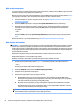User Guide - Windows 10
Table Of Contents
- Sveiki!
- Komponentai
- Tinklo ryšys
- Prisijungimas prie belaidžio tinklo
- Belaidžio ryšio valdiklių naudojimas
- Prisijungimas prie WLAN
- HP mobiliojo plačiajuosčio ryšio naudojimas (tik tam tikruose gaminiuose)
- „HP Mobile Connect“ naudojimas (tik tam tikruose gaminiuose)
- GPS naudojimas (tik tam tikruose gaminiuose)
- „Bluetooth“ belaidžių įrenginių naudojimas (tik tam tikruose gaminiuose)
- Prijungimas prie laidinio tinklo
- Prisijungimas prie belaidžio tinklo
- Naršymas ekrane
- Pramogų funkcijos
- Interneto kameros naudojimas (tik tam tikruose gaminiuose)
- „Touch to share“ naudojimas (tik tam tikruose gaminiuose)
- Garso funkcijų naudojimas
- Vaizdo funkcijų naudojimas
- Vaizdo įrenginių prijungimas VGA laidu (tik tam tikruose gaminiuose)
- Laidinių ekranų aptikimas ir prijungimas naudojant „MultiStream Transport“
- Belaidžių ekranų, suderinamų su „Miracast“, aptikimas ir prijungimas (tik tam tikruose gaminiuose)
- „Intel WiDi“ sertifikuotų ekranų naudojimas ir prijungimas (tik tam tikri „Intel“ gaminiai)
- Maitinimo valdymas
- Kompiuterio išjungimas
- Energijos vartojimo parinkčių nustatymas
- Energijos taupymo būsenų naudojimas
- Akumuliatoriaus energijos naudojimas
- Papildomos informacijos apie akumuliatorių ieškojimas
- HP akumuliatoriaus tikrinimo funkcijos naudojimas
- Likusios akumuliatoriaus įkrovos rodymas
- Akumuliatoriaus išsikrovimo laiko pailginimas
- Beveik išsikrovusio akumuliatoriaus valdymas
- Akumuliatoriaus energijos taupymas
- Akumuliatoriaus utilizavimas
- Akumuliatoriaus keitimas
- Išorinio kintamosios srovės šaltinio naudojimas
- Sauga
- Kompiuterio apsauga
- Slaptažodžių naudojimas
- Slaptažodžių nustatymas operacinėje sistemoje „Windows“
- Slaptažodžių nustatymas kompiuterio sąrankoje „Computer Setup“
- BIOS administratoriaus slaptažodžio valdymas
- „DriveLock“ slaptažodžio sąrankos priemonėje „Computer Setup“ tvarkymas (tik tam tikruose gaminiuose ...
- Kompiuterio sąrankos „Computer Setup“ automatinio „DriveLock“ naudojimas (tik tam tikruose gaminiuos ...
- Antivirusinės programinės įrangos naudojimas
- Užkardos programinės įrangos naudojimas
- Svarbių saugos naujinimų diegimas
- „HP Client Security“ naudojimas (tik tam tikruose gaminiuose)
- „HP Touchpoint Manager“ naudojimas (tik tam tikruose gaminiuose)
- Pasirenkamo apsauginio kabelio montavimas (tik tam tikruose gaminiuose)
- Pirštų atspaudų skaitytuvo naudojimas (tik tam tikruose gaminiuose)
- Priežiūra
- Atsarginių kopijų kūrimas ir atkūrimas
- Kompiuterio sąranka „Computer Setup“ (BIOS), TPM ir „HP Sure Start“
- Kompiuterio sąrankos „Computer Setup“ naudojimas
- TPM BIOS parametrai (tik tam tikruose gaminiuose)
- „HP Sure Start“ naudojimas (tik tam tikruose gaminiuose)
- „HP PC Hardware Diagnostics“ (UEFI)
- Specifikacijos
- Elektrostatinė iškrova
- Pasiekiamumas
- Rodyklė
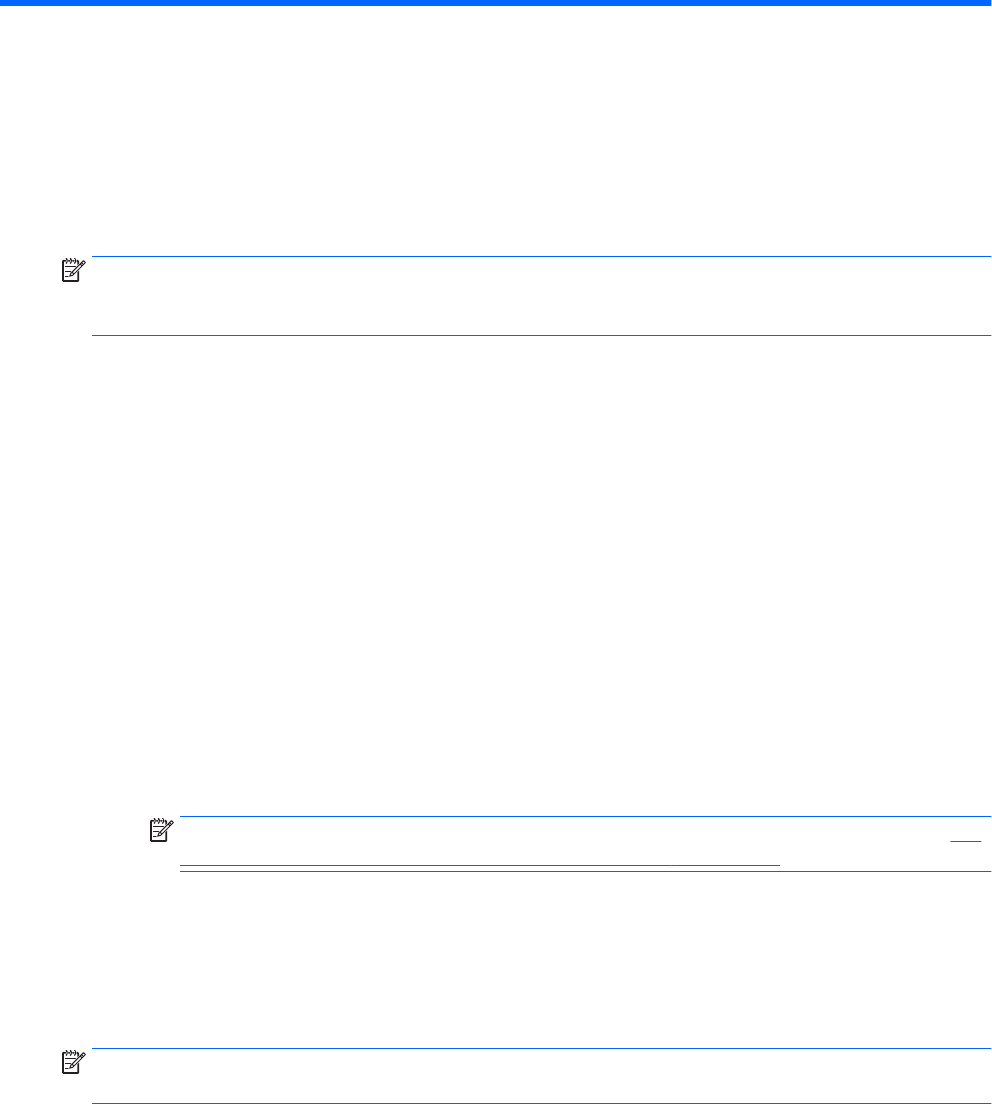
11 „HP PC Hardware Diagnostics“ (UEFI)
„HP PC Hardware Diagnostics“ – tai vieningoji išplečiamoji programinės aparatinės įrangos sąsaja, kuri leidžia
vykdyti diagnostikos tikrinimus ir nustatyti, ar kompiuterio aparatinė įranga veikia tinkamai. Šis įrankis veikia
ne operacinėje sistemoje, kad aparatinės įrangos gedimus būtų galima atskirti nuo operacinės sistemos ar
kitų programinės įrangos komponentų problemų.
PASTABA: jei hibridiniame kompiuteryje norite paleisti BIOS, kompiuteryje įjunkite nešiojamojo kompiuterio
režimą ir naudokite prie planšetinio kompiuterio prijungtą klaviatūrą. Naudodami ekrano klaviatūrą, kuri
rodoma įjungus planšetinio kompiuterio režimą, BIOS pasiekti negalėsite.
Jei norite paleisti „HP PC Hardware Diagnostics“ UEFI:
1. Kaip paleisti BIOS:
●
Kompiuteriuose arba planšetiniuose kompiuteriuose su klaviatūromis:
▲
Įjunkite arba paleiskite kompiuterį iš naujo, greitai paspauskite esc.
●
Planšetiniuose kompiuteriuose be klaviatūros:
▲
Įjunkite arba iš naujo paleiskite planšetinį kompiuterį, o tada greitai nuspauskite garsumo
mažinimo mygtuką.
– arba –
Įjunkite arba iš naujo paleiskite planšetinį kompiuterį, o tada greitai nuspauskite „Windows“
mygtuką.
2. Paspauskite arba bakstelėkite f2.
BIOS ieško diagnostikos įrankių trijose vietose tokia tvarka:
a. Prijungtoje USB atmintinėje
PASTABA: jei norite atsisiųsti „HP PC Hardware Diagnostics“ (UEFI) įrankį į USB atmintinę, žr. „HP
PC Hardware Diagnostics“ (UEFI) atsisiuntimas į USB įrenginį 66 puslapyje.
b. Standusis diskas
c. BIOS
3. Atidarę diagnostikos priemonę, pasirinkite diagnostikos tikrinimo, kurį norite paleisti, tipą ir vykdykite
ekrane pateikiamus nurodymus. Kad sustabdytumėte diagnostikos tikrinimą, planšetiniame
kompiuteryje paspauskite garsumo mažinimo mygtuką.
PASTABA: jei kompiuteryje arba planšetiniame kompiuteryje su klaviatūra norite sustabdyti diagnostikos
tikrinimą, paspauskite esc.
65